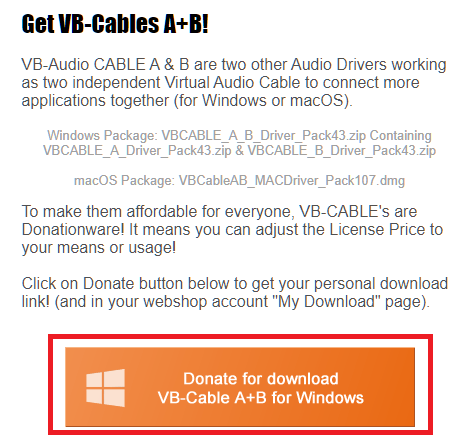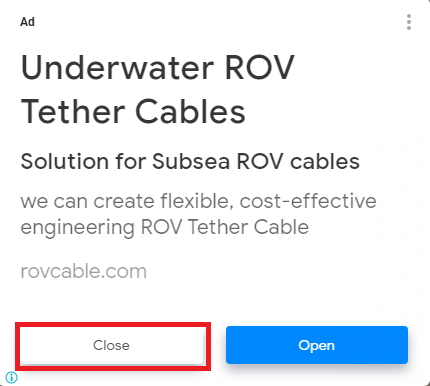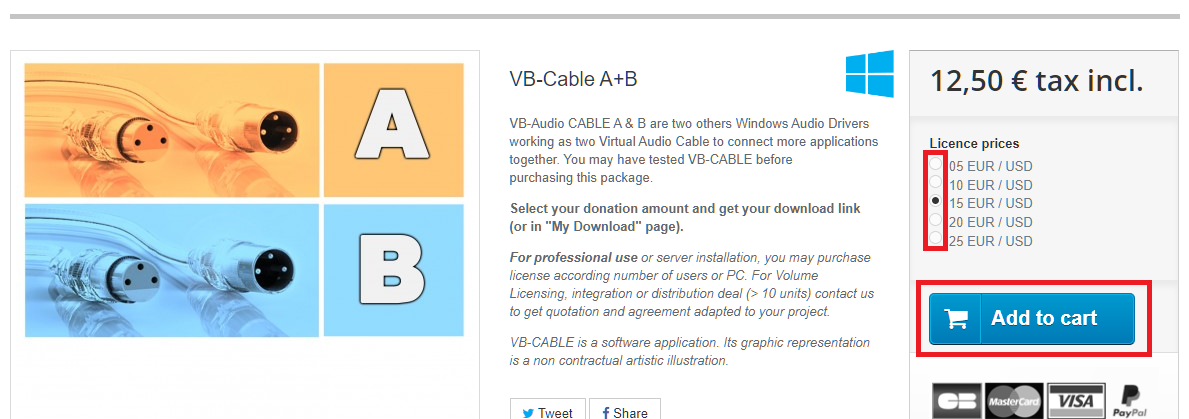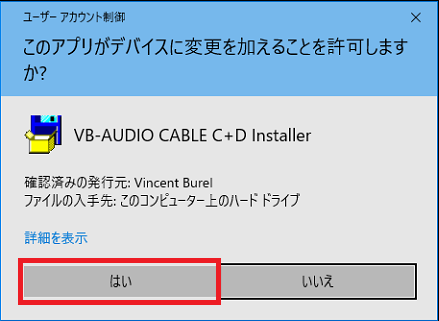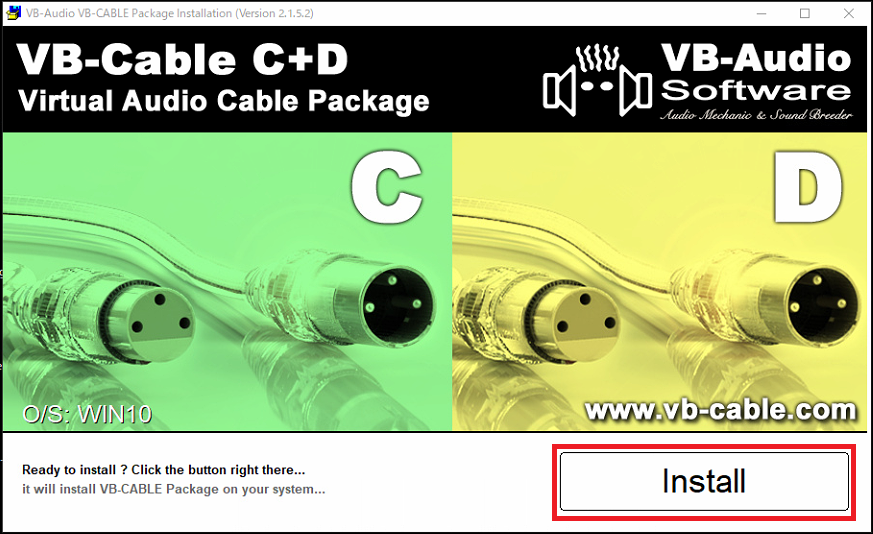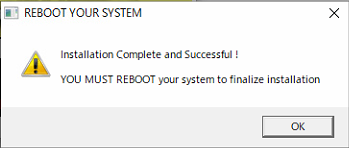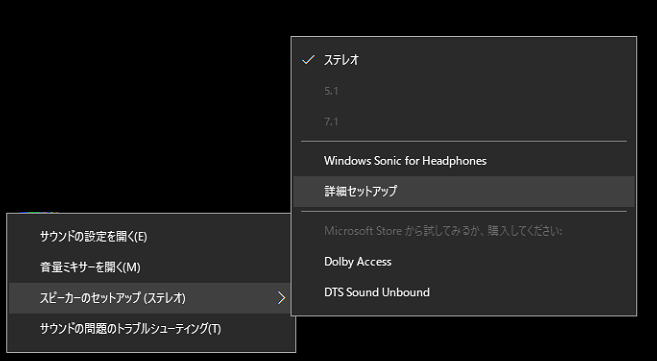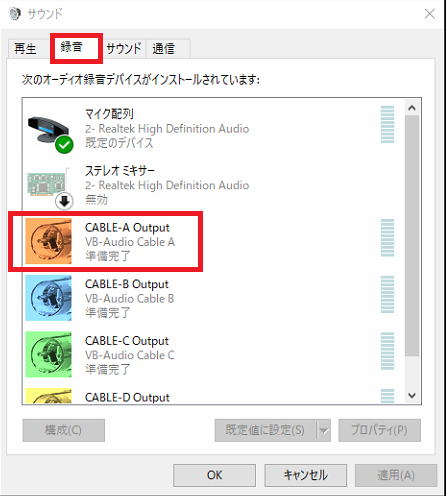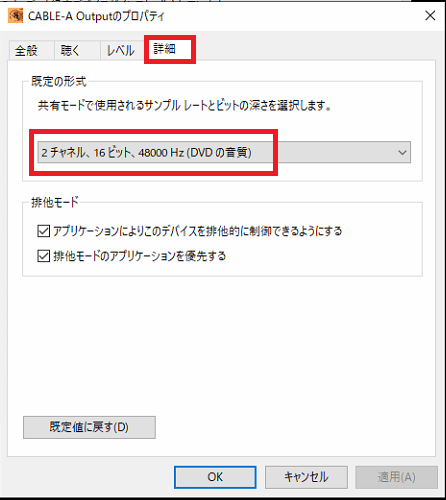VBA-Audioケーブルのダウンロード/インストール方法
(無償バージョンから有償(ドネーション)バージョンのみに変更になった模様です。04/07/2021)
RSP受信機+SDRunoソフトから他のデジタルモードソフトウェアにオーディオを出力する為には、
色々なバーチャルオーディオケーブルが使用されています。本項では、VBA-Audioという
バーチャルケーブルのダウンロード方法と、インストール方法を説明します。
尚、本ソフトウェアと弊社とは利益的な関係は一切ございません。ユーザー様ご自身の判断にてドネーションを行い、インストールし、ご使用願います。
下記URLにお進みください。
http://www.vb-audio.com/Cable/index.htm#DownloadCable
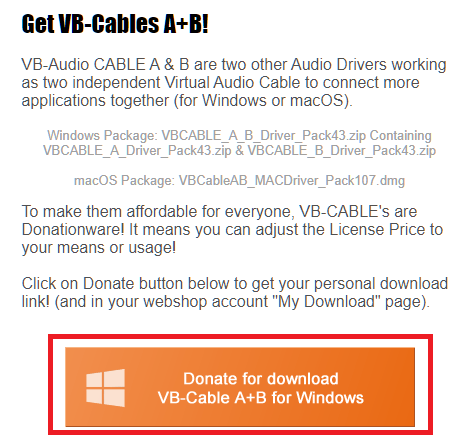
「Donate for download VB-CABLE A+B for Windows」をクリックしてください。1セット 2ch分(A + B)用です。
下記のような広告が表示されることがありますので、「Close」ボタンをクリックして閉じます。
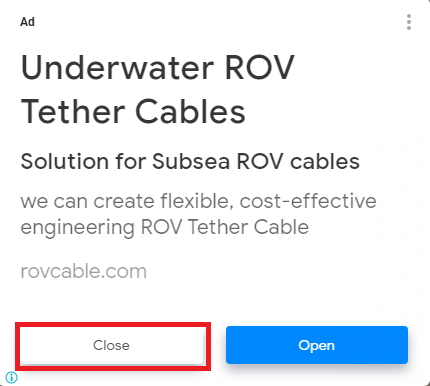
次の画面が開きますので、ドネーション(寄付額)を選択後、「Add to cart」ボタンをクリックして、支払いページにお進みください。なお、支払いが発生しますので、すべて自己責任において決済願います。弊社では一切責任を負いませんので、ご了承願います。
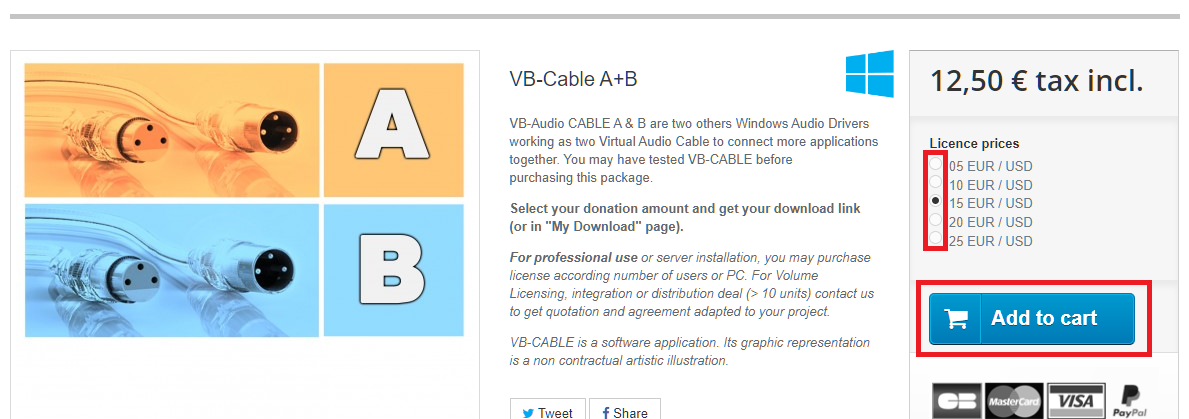
上記決済が完了後、決済で使用しましたEmailアドレスに、zipファイルのリンクが送られてきますので、そのリンクをクリックして、ダウンロードを行ってください。
ダウンロードしたzipは、一時的にテンポラリーフォルダー等に解凍しておきます。
展開したフォルダー中に、実行ファイルがありますので、実行してインストールを行います。
下記の画面が表示されますので、「はい」をクリックします。
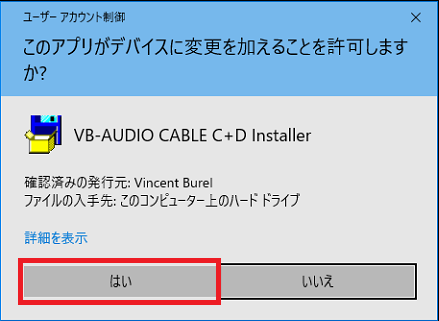
下記の画面が表示されますので、「Install」をクリックします。(本例では C + D となっていますが、初めての導入時は A + Bの表示になります。)
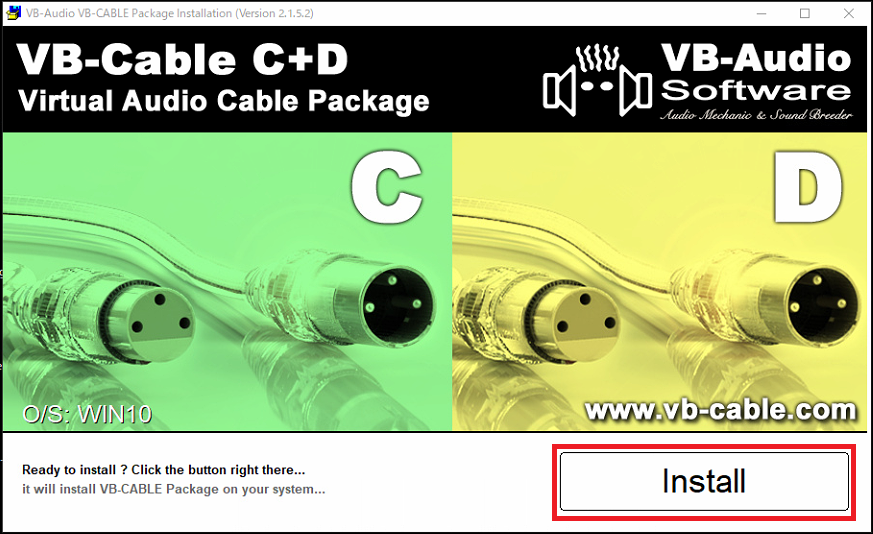
インストール中は「Install」ボタンが点滅状態になります。インストールが終了後、下記のポップアップが表示されますので、「OK」をクリックして、Windowsを再起動してください。
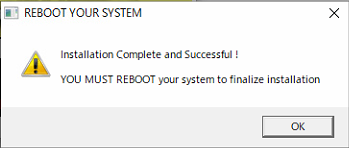
●VB Audio Cable の設定方法
Windowsのスピーカーマークを右クリックをし、「スピーカーのセットアップ(ステレオ)」 -> 「詳細セットアップ」を選択します。
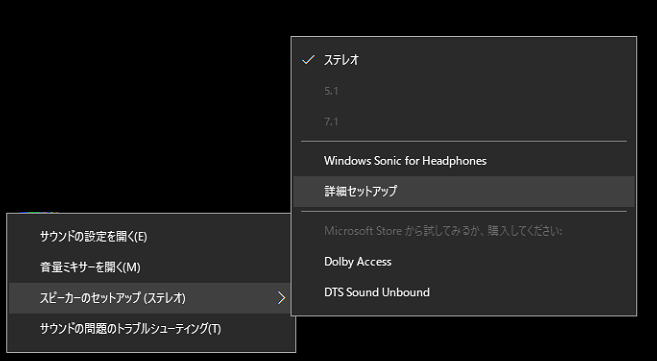
サウンドのプロパティー画面が開きますので、録音タブを選択し、使用するVBAケーブル(この場合、CABLE-A Output)上でダブルクリックします。
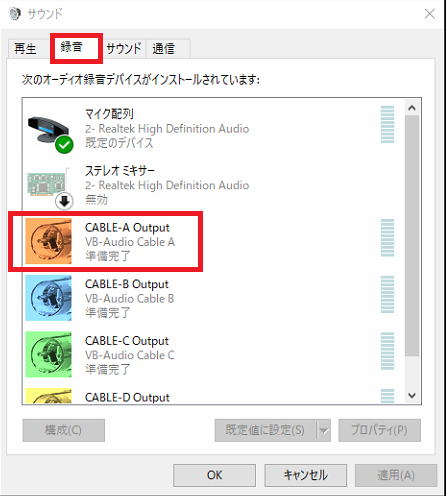
CABLE-A Outputのプロパティーの「詳細」タブを開き、ドロップダウンリストより「2チャンネル、16ビット、48000Hz (DVDの音質)」を指定し、「適用」ボタンをクリック後、この画面を閉じてください。
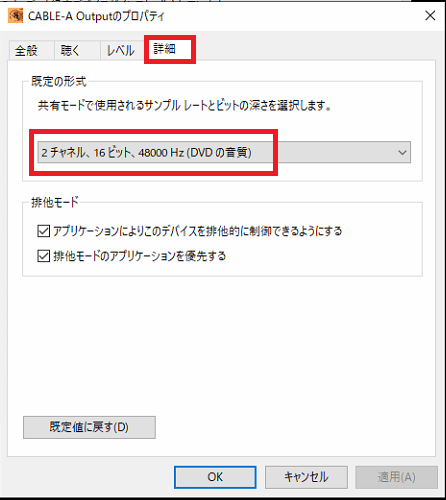
CABLE-B以降も同じ設定にしてください。
これで、SDRuno側からWSJT-X、WSPR等のデジタルソフトへオーディオを供給する準備が完了しました。
===END===